准备工作
1、更新系统软件包:在安装新软件之前,确保系统软件包是最新的,打开终端并输入以下命令:
```bash
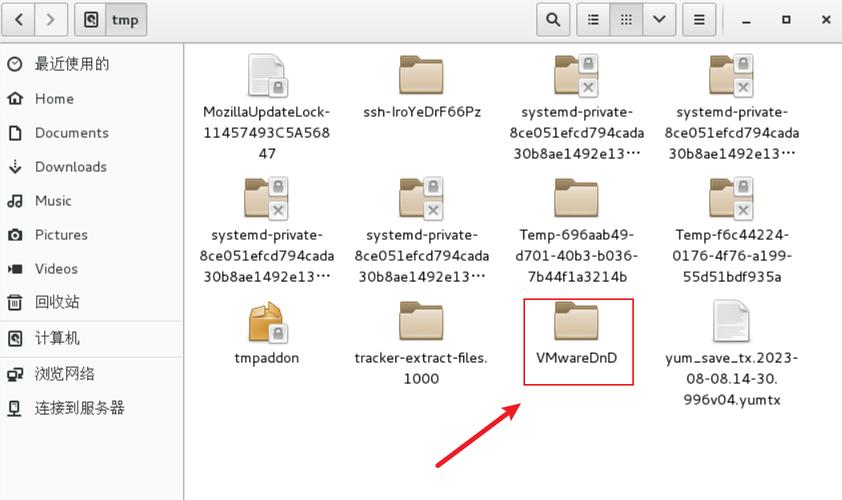
sudo yum update
```
2、安装EPEL(Extra Packages for Enterprise Linux)源:EPEL是由Fedora项目维护的,它提供许多额外的软件包,输入以下命令安装EPEL源:
```bash
sudo yum install epelrelease
```
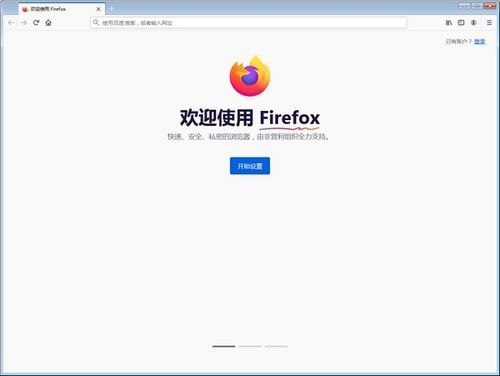
卸载旧版本的Firefox
如果系统中已经安装了旧版本的Firefox,需要先将其卸载:
- sudo yum remove firefox
下载和安装新版本的Firefox
方法一:通过YUM安装
1、使用YUM安装Firefox:输入以下命令安装最新版本的Firefox及其所有依赖项:
```bash
sudo yum install firefox y
```
2、查看版本信息:安装完成后,可以通过以下命令查看Firefox的版本信息:
```bash
firefox version
```
3、启动Firefox:在终端中输入以下命令启动Firefox:
```bash
firefox
```
方法二:手动下载安装包
1、下载Firefox:访问Firefox官网的“更多系统和语言下载”页面,选择适合的操作系统和语言版本进行下载,下载Firefoxlatestx86_64.tar.bz2文件。
2、解压文件:进入下载目录,使用tar命令解压下载的文件:
```bash
tar xjvf Firefoxlatestx86_64.tar.bz2
```
这将生成一个包含Firefox二进制可执行文件及其扩展模块的子目录。
3、复制新版Firefox到指定目录:将解压后的新版Firefox目录复制到/usr/lib64目录下,替换旧版Firefox:
```bash
mv firefox /usr/lib64/firefox
```
4、删除旧版Firefox脚本:进入/usr/bin目录,删除旧版的firefox启动脚本:
```bash
cd /usr/bin
rm firefox
```
5、创建软链接:回到根目录或主目录,创建一个指向新版Firefox的软链接:
```bash
ln s /usr/lib64/firefox/firefox /usr/bin/firefox
```
6、桌面快捷方式:从/usr/share/applications/目录下拷贝桌面快捷方式文件到/usr/local/share/applications/目录下:
```bash
cp /usr/share/applications/firefox.desktop /usr/local/share/applications/
```
常见问题及解决方法
1、问题一:如何检查是否成功安装?
解答:在终端中输入firefox并回车,如果能够正常启动Firefox浏览器,则表示安装成功。
2、问题二:如何卸载Firefox?
解答:使用以下命令卸载Firefox:
```bash
sudo yum remove firefox
```
FAQs(常见问题解答)
1、如何更新Firefox到最新版本?
解答:可以使用yum update命令来更新已安装的软件包,包括Firefox:
```bash
sudo yum update firefox
```
2、如何确认Firefox的版本?
解答:在终端中输入以下命令查看Firefox的版本信息:
```bash
firefox version
```
3、如果在安装过程中遇到依赖问题怎么办?
解答:确保系统的所有软件包都是最新的,可以尝试更新系统并重新安装Firefox,如果问题依旧存在,可以手动下载并安装缺少的依赖包。
通过以上步骤,用户可以在CentOS系统中顺利安装最新版本的Firefox浏览器,享受更好的浏览体验和安全性。











